 |
 |
|
||
 |
||||
Impression sur des enveloppes
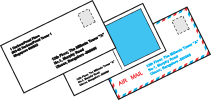
Chargement d’enveloppes
Pour le chargement d’enveloppes, reportez-vous à la section ci-dessous.
Pour la zone imprimable, reportez-vous à la section ci-dessous.
Paramètres de l’imprimante pour Windows
 |
Accédez aux paramètres de l’imprimante.
|
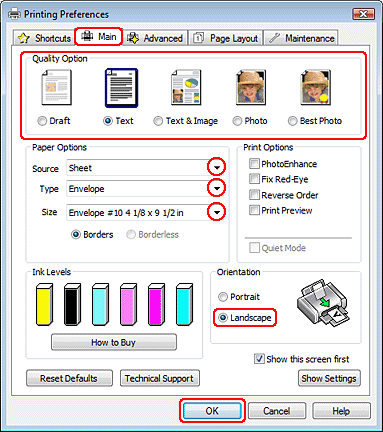
 |
Cliquez sur l’onglet Main (Principal) et sélectionnez un des paramètres Quality Option (Option Qualité) suivants :
|
Text (Texte) pour la plupart des enveloppes
Text & Image (Texte & Image) pour l’impression d’images sur l’enveloppe
 |
Sélectionnez l’option Sheet (Feuille) pour le paramètre Source (Alimentation).
|
 |
Sélectionnez Envelope (Enveloppe) comme paramètre Type.
|
 |
Dans les options de paramètres Size (Taille), sélectionnez la taille d’enveloppe appropriée. Vous pouvez aussi définir une taille personnalisée. Pour plus de détails, reportez-vous à l’aide en ligne.
|
 |
Sélectionnez Landscape (Paysage) dans la zone Orientation.
|
 |
Cliquez sur OK pour fermer la fenêtre des paramètres de l’imprimante.
|
 |
Imprimez l’enveloppe.
|
Paramètres de l’imprimante pour Mac OS X 10.5
Procédez comme suit pour définir les paramètres de l’imprimante.
 |
Accédez à la boîte de dialogue Print (Imprimer).
|
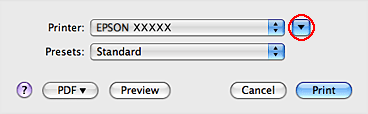
 |
Cliquez sur le bouton
 pour agrandir la fenêtre. pour agrandir la fenêtre. |
 |
Sélectionnez l’imprimante utilisée pour le paramètre Printer (Imprimante), puis sélectionnez un format d’enveloppe adapté à l’aide du réglage Paper Size (Taille papier). Vous pouvez aussi définir une taille d’enveloppe personnalisée. Pour plus de détails, reportez-vous à l’aide en ligne.
|
 |
Sélectionnez Landscape (Paysage) dans la zone Orientation.
|
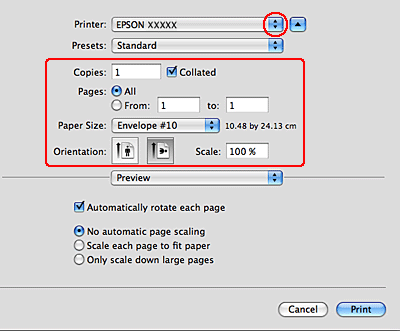
 Remarque :
Remarque :|
Selon l’application que vous utilisez, il est possible que vous ne puissiez pas sélectionner certains éléments de cette fenêtre. Cliquez sur Page Setup (Format d’impression) dans le menu File (Fichier) de votre application pour effectuer les réglages.
|
 |
Sélectionnez Print Settings (Paramètres d’impression) dans le menu contextuel.
|
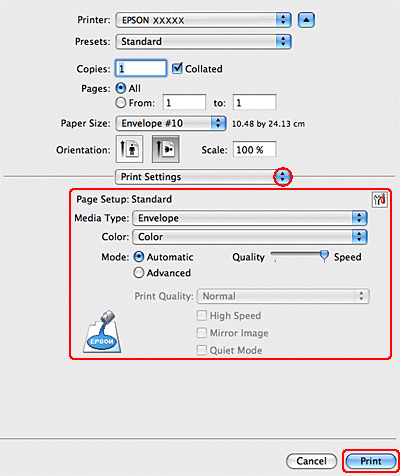
 |
Entrez les valeurs que vous souhaitez utiliser pour l’impression. Pour plus de détails sur l’option Print Settings (Paramètres d’impression), reportez-vous à l’aide en ligne.
|
 |
Cliquez sur Print (Imprimer) pour lancer l’impression.
|
Paramètres d’impression pour Mac OS X 10.3 ou 10.4 :
 |
Accédez à la boîte de dialogue Page Setup (Format d’impression).
|
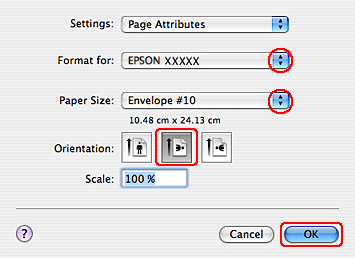
 |
Sélectionnez l’imprimante utilisée pour le paramètre Format for (Pour).
|
 |
Dans les options de paramètres Paper Size (Taille papier), sélectionnez la taille d’enveloppe appropriée. Vous pouvez aussi définir une taille d’enveloppe personnalisée. Pour plus de détails, reportez-vous à l’aide en ligne.
|
 |
Sélectionnez Landscape (Paysage) dans la zone Orientation.
|
 |
Cliquez sur OK pour fermer la boîte de dialogue Page Setup (Format d’impression).
|
 |
Accédez à la boîte de dialogue Print (Imprimer).
|
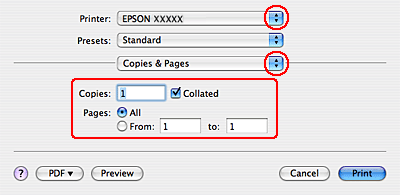
 |
Sélectionnez l’imprimante utilisée pour le paramètre Printer (Imprimante), puis définissez les paramètres Copies & Pages (Copies et pages).
|
 |
Sélectionnez Print Settings (Paramètres d’impression) dans le menu contextuel.
|
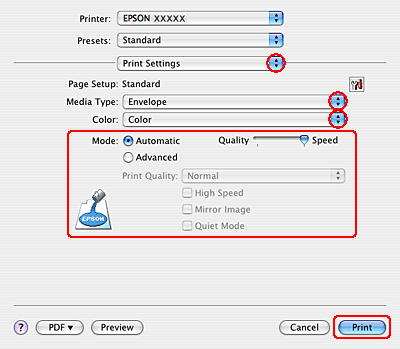
 |
Sélectionnez Envelope (Enveloppe) pour le paramètre Media Type (Support) et sélectionnez les paramètres Color (Couleur) et Mode adaptés. Pour plus de détails sur l’option Print Settings (Configuration Imprimante), reportez-vous à l’aide en ligne.
|
 |
Cliquez sur Print (Imprimer) pour lancer l’impression.
|
